💛不要有太大压力🧡
💛生活不是选择而是热爱🧡
![]()
什么是vim
通常使用的如VS2019等工具,具有以下特点
- 可以写C、C++、python、网页等多种语言
- 集编辑、调试、编译、链接等功能于一体
类似的这种工具叫做IDE:集成开发环境
相比之下,vim的功能就简单得多
vim是一款纯编辑器:只负责写代码
vim的常见几种模式
vim test.c:用vim打开test.c
vim:打开vim
默认打开后 按键不能编辑文件内容,这是因为默认打开是命令模式
vim常见有几种模式:
-
命令模式:
也叫普通模式或者正常模式
- 控制屏幕光标的移动
- 字符或字或行的删除
- 移动复制某区段
- 进入 其他两个模式的中间人
-
编辑/插入模式:
在此模式下可以进行编辑代码
-
底行模式:
- 最基本的:文件保存和推出
- 进行文件替换
- 找字符串
- 列出行号
查看所有的模式:vim命令来进入vim,然后底行模式输入 help vim-modes
vim基本操作
#模式的切换
vim test.c就进入vim编辑画面,模式是[正常模式]需要切换到[插入模式]才可以输入文字
-
[命令模式] 切换至 [插入模式]
- 按a
- 按i (最常用:insert的缩写)
- 按o
-
[插入模式] 切换至 [命令模式]
- 按ESC
-
[命令模式] 切换至 [底行模式]
shift + ;其实就是:
-
[底行模式] 切换至 [命令模式]
- 按ESC
-
vim的退出以及保存工作
(以下的 : 表示在底行模式下)
- :w (保存当前文件)
- :q (退出文件)
- :wq(保存并退出)
- :q!(强制退出):通常因写入没保存就退出的时候会提示
- :w!(强制保存):通常因权限不够而提示
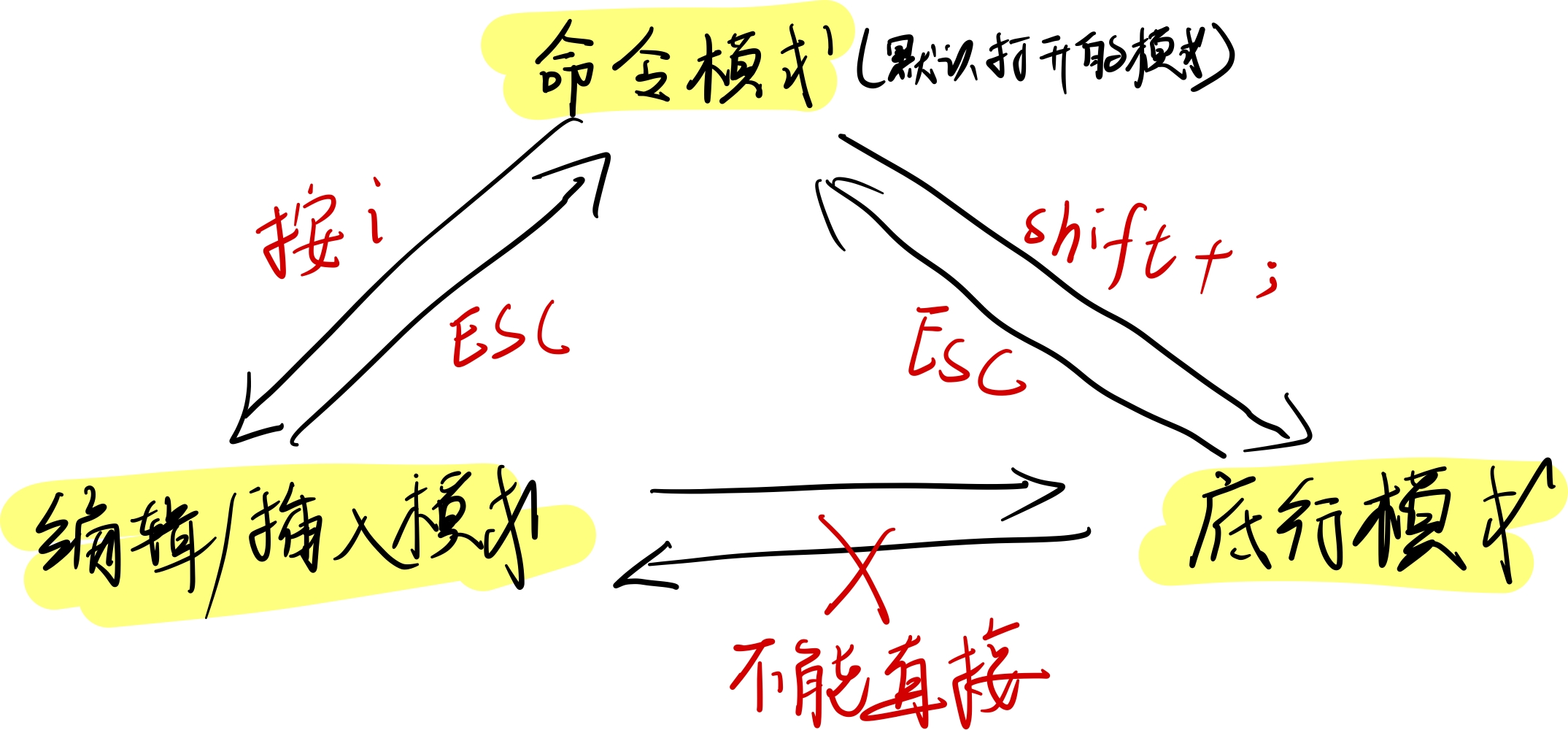
vim基本命令
#复制粘贴
yy :复制光标所在的行
p:对复制的内容进行复制
yy + p :可以复制一行,按一次p复制一行
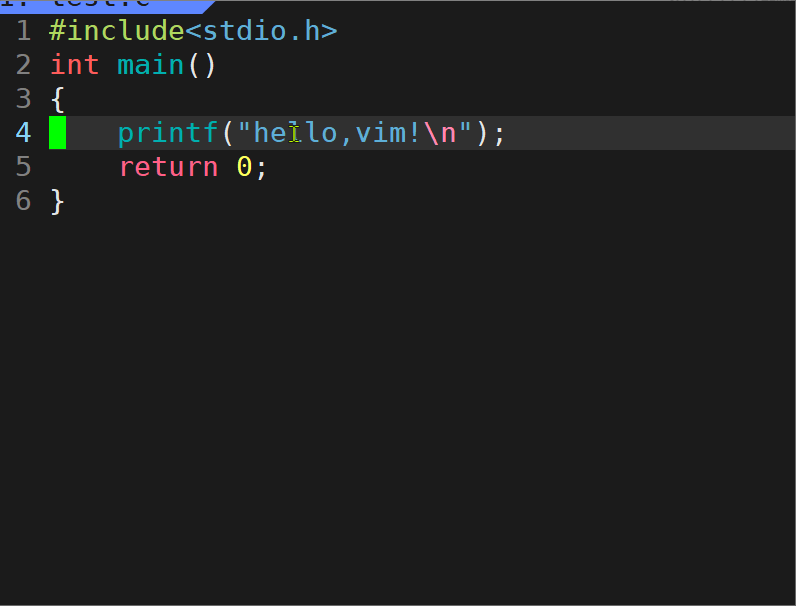
yy + np:n为具体数字,按一次p复制 n行(如n为1000 就是复制1000行)
例子:复制一行,粘贴3次
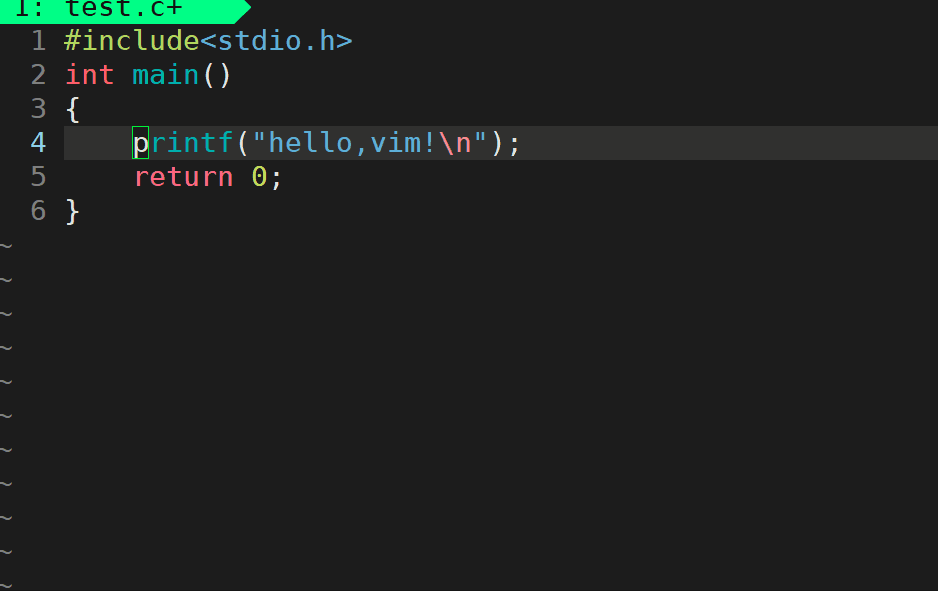
nyy + p:n为具体数字,复制从光标所在行开始向下的n行,然后粘贴一次
例子:复制4行,粘贴1次
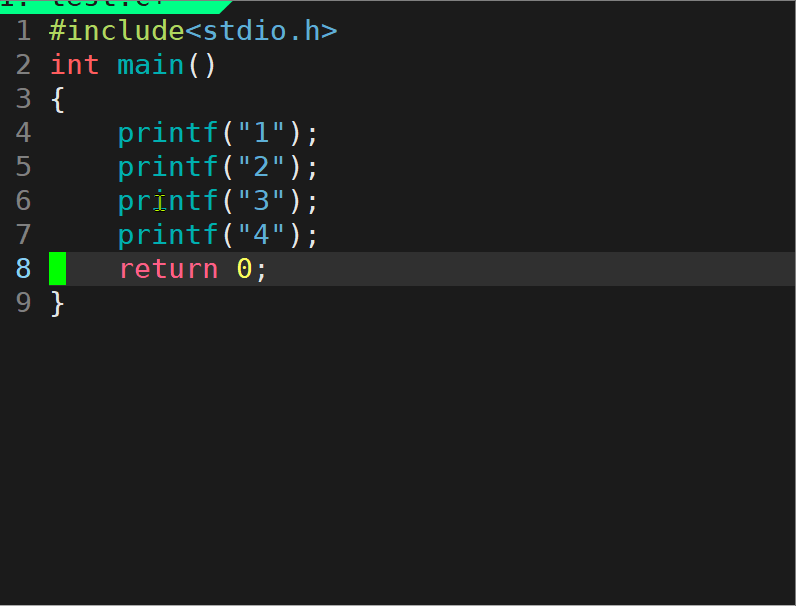
nyy+mp:n和m为具体数字,复制从光标所在行开始向下的n行,然后粘贴m次
#撤销与反撤销
在命令模式下
u:撤销刚才的操作
Ctrl + r:撤销刚才的撤销操作
注意:一旦关闭文件,下一次进入文件就没有办法撤销了
#光标定位
-
上下定位
shift + g:光标定位到文件的末尾gg:光标定位到文件的最开始n + shift + g:光标定位到第n行 -
左右定位
shift + 6(^):光标定位到当前行的最开始shift + 4($):光标定位到当前行的最结尾左右箭头按键一行中左右移动(以字符为单位)w:以单词为单位向后移动b:以单词为单位向前移动nw:n为数字,向后移动n个单词nb:n为数字,向前移动n个单词 -
其他定位
h j k l:表示上下左右h:向左j:向下k:向上l:向右
#文本删除和剪切
dd:删除光标所在行
ndd :删除从光标开始向下的n行
dd+p:剪切所在行,按p粘贴
ndd+p:剪切n行,然后粘贴
#字母大小写转换
shift + ~:转换成大写/小写(如果是大写就转换成小写,小写就转化成大写)
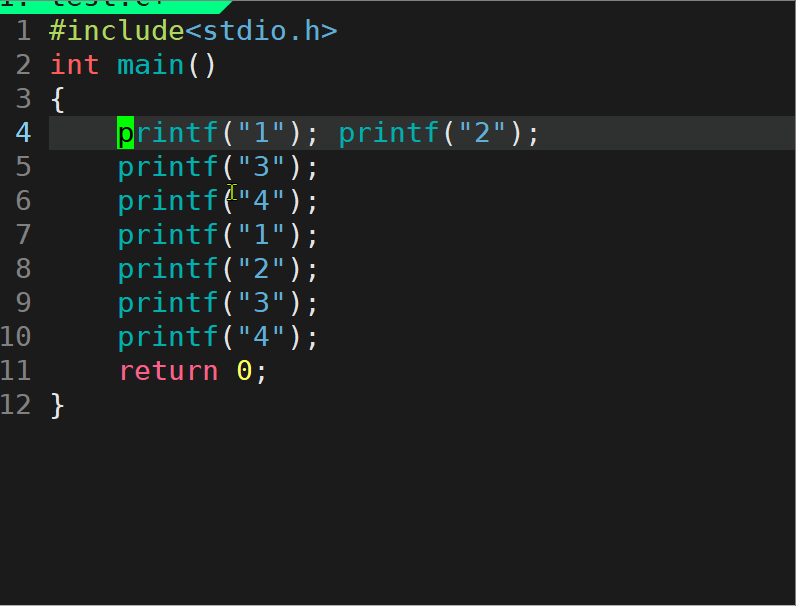
#替换文本
这里需要进入一种新的模式:替换模式
-
直接替换文本
shift + r:进入替换模式此时就会从光标处开始替换文本:输入什么替换什么
(注意左下角已经进入了replace模式)
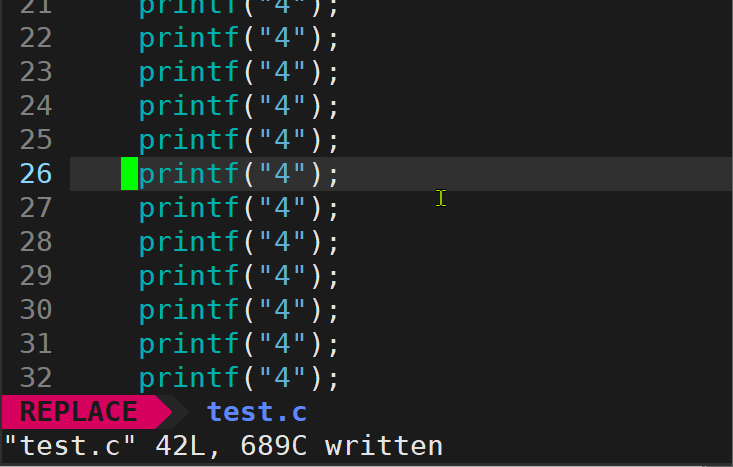
-
只替换一个字符
r+ 替换的字符(每一次都需要按一次r再按要替换的字符)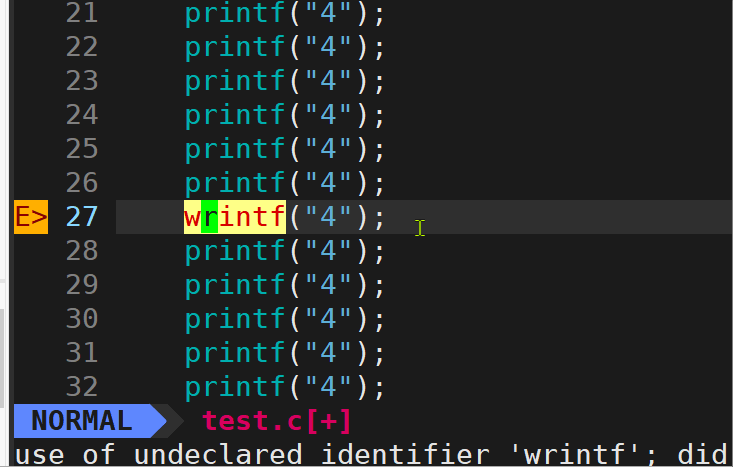
-
一次替换多个字符
nr+ 替换的字符(n为一个数字表示一次替换字符的个数)如图:一次替换四个w 和 x
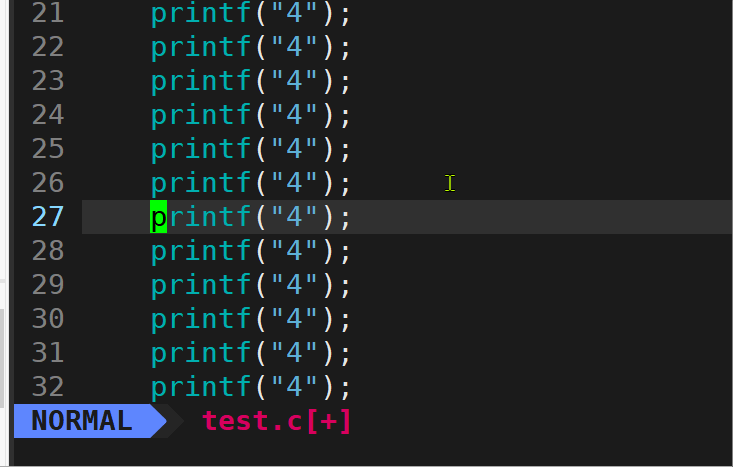
#删除字符
-
删除一个字符
x:删除光标位置的字符(从左向右删)注意:作用在此行
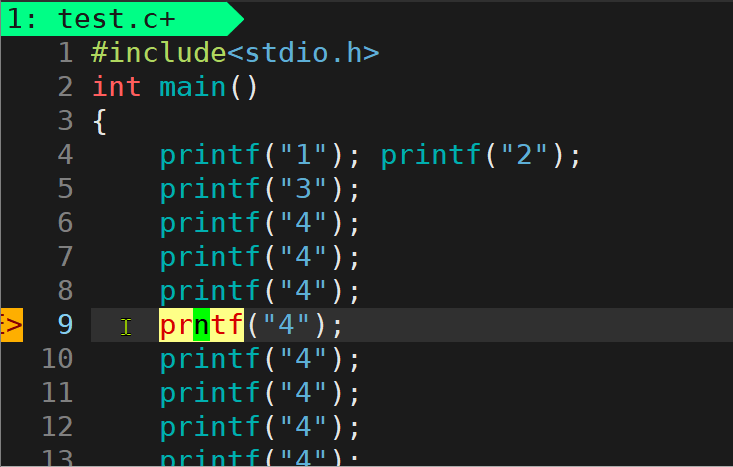
-
删除多个字符
nx:删除n个字符(从左向右)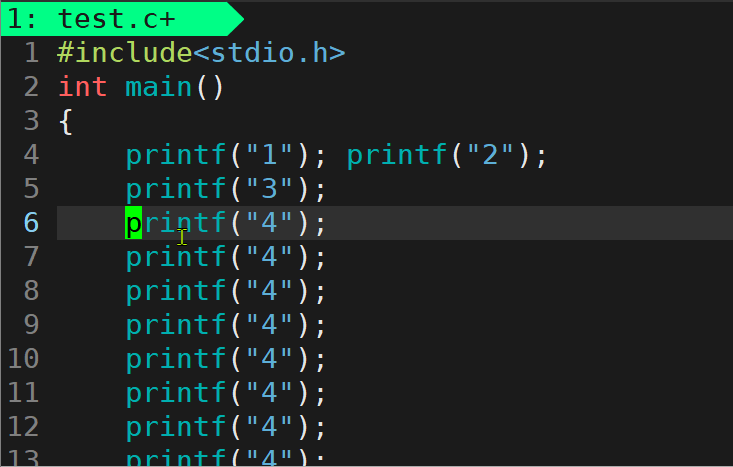
注意:
shift + x(X) :删除当前光标的前一个字符(从右向左)n shift + x:删除n个字符(从右向左)
这两个与上面的x用法相同
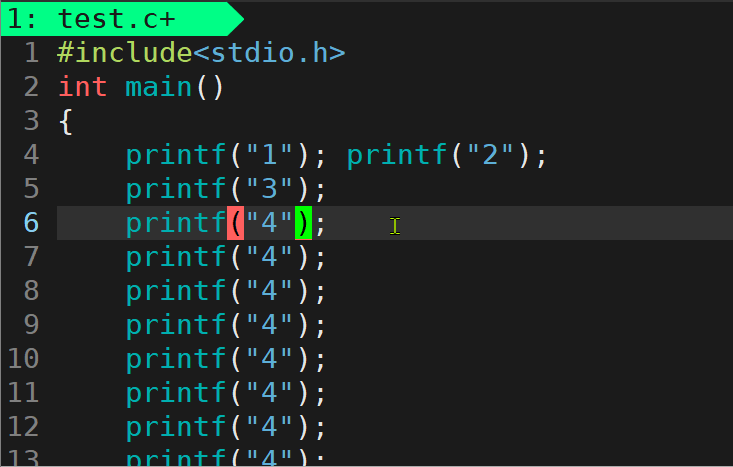
底行模式的操作
行号的设置与取消
set nu:设置行号
set nonu:取消行号
多屏操作
在vim中可以同时打开多个文件进行编辑
vim test.c打开一个文件后
: vs test1.c:底行命令打开另一个文件
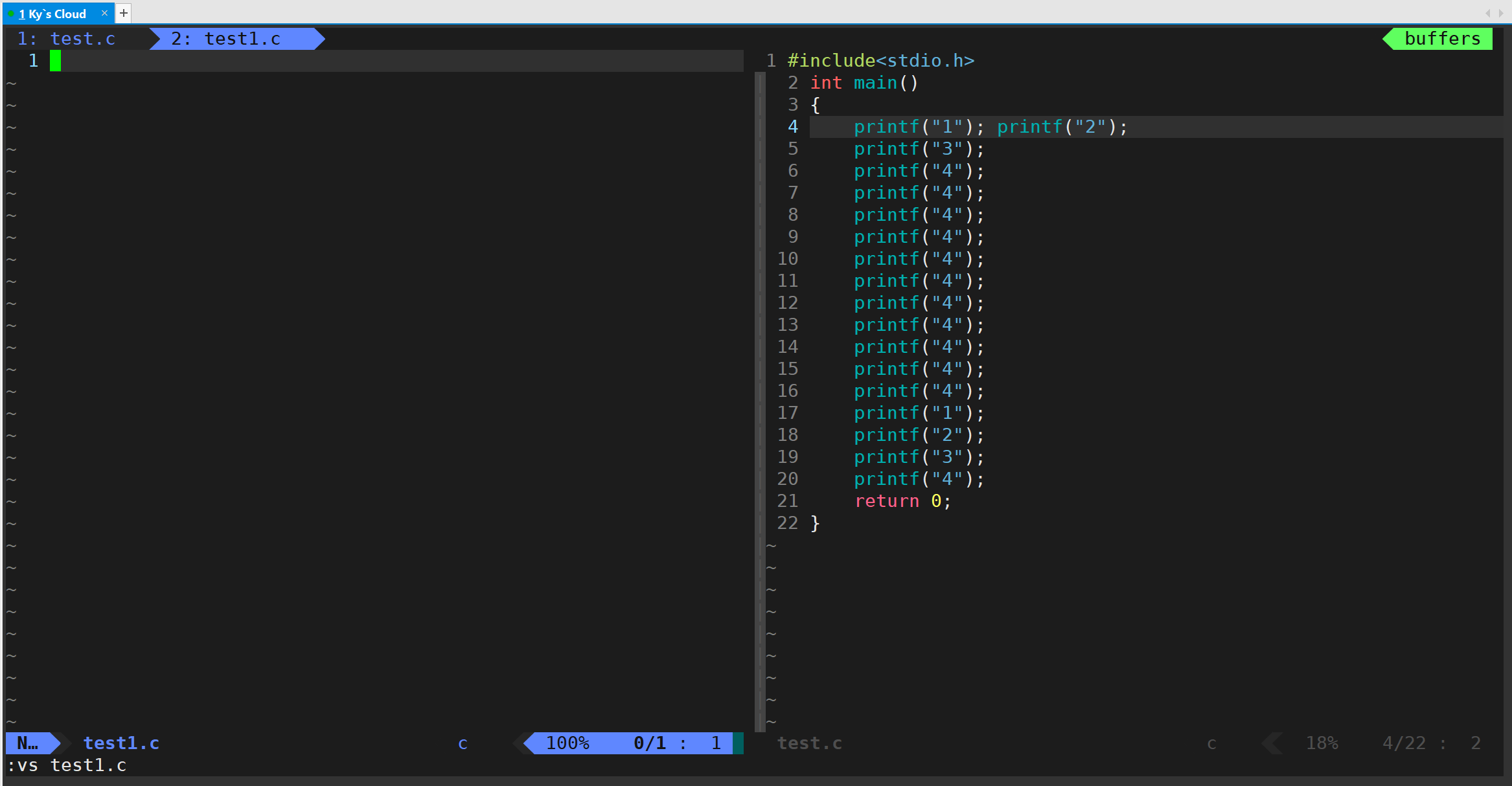
写入内容:(光标在哪就在哪里写)
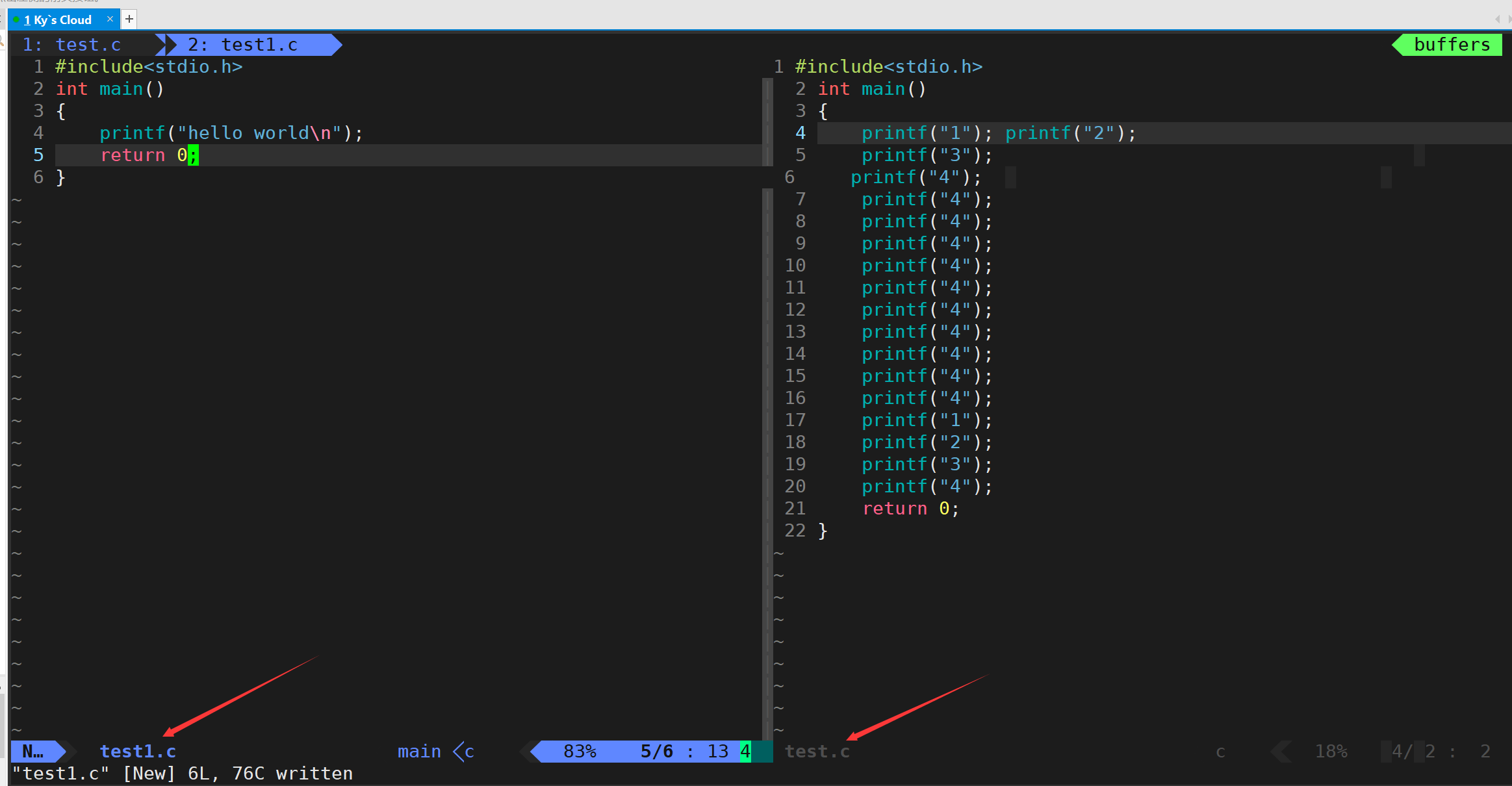
#光标在不同的屏幕之间切换
Ctrl + ww :(Ctrl按住不动,w快速按两下)
可以在右边的文件中进行复制,然后粘贴到左边的文件中
在vim中不退出执行命令操作
:!cmd:直接在vim中执行Linux命令而不会退出vim(回车返回)
如:! ls -al:在vim中执行ls -al命令
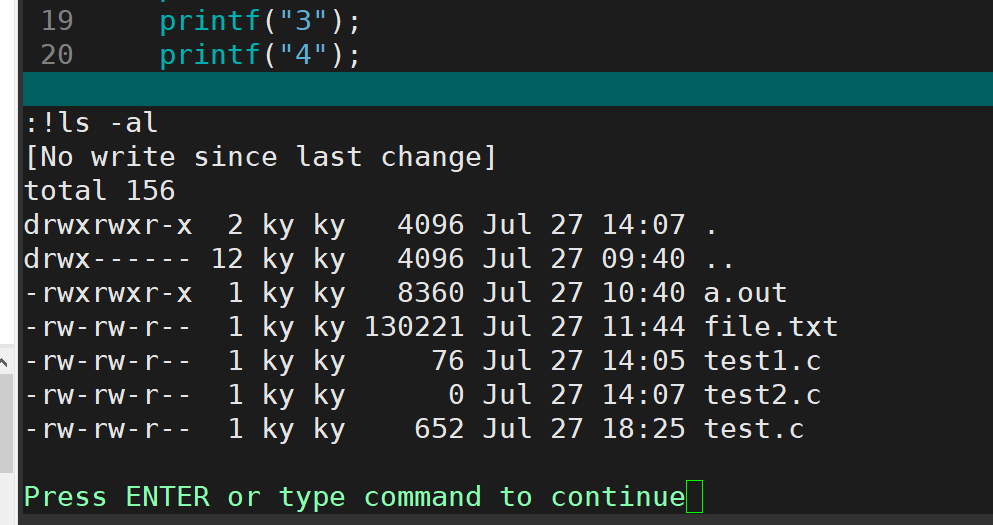
好处:
- 可以直接在vim中执行编译指令,这样如果代码出错了,直接在vim中改即可
- 如果某个命令忘了,可以直接查看man手册
vim的配置
在用户的家目录下cd ~,创建一个文件夹 .vimrc
这里面包含了对vim的配置,比如显示行号、代码自动补齐、缩进字符数等
这些配置可以在网上搜索到,然后Ctrl+c,Ctrl+v到.vimrc中即可
或者直接用yum命令安装人家写好的配置文件即可
vimforcpp就是一个不错的选择
安装命令:
curl -sLf https://gitee.com/HGtz2222/VimForCpp/raw/master/install.sh -o ./install.sh && bash ./install.sh
卸载命令:
bash ~/.VimForCpp/uninstall.sh
sudo:添加用户到信任列表
很多时候,我们需要用到root的权限
但是,普通用户不在信任列表,就不可以添加执行sudo语句
那么如何添加用户到信任列表?
-
切换成root用户
-
vim打开
/etc/sudoers文件(只有root能打开)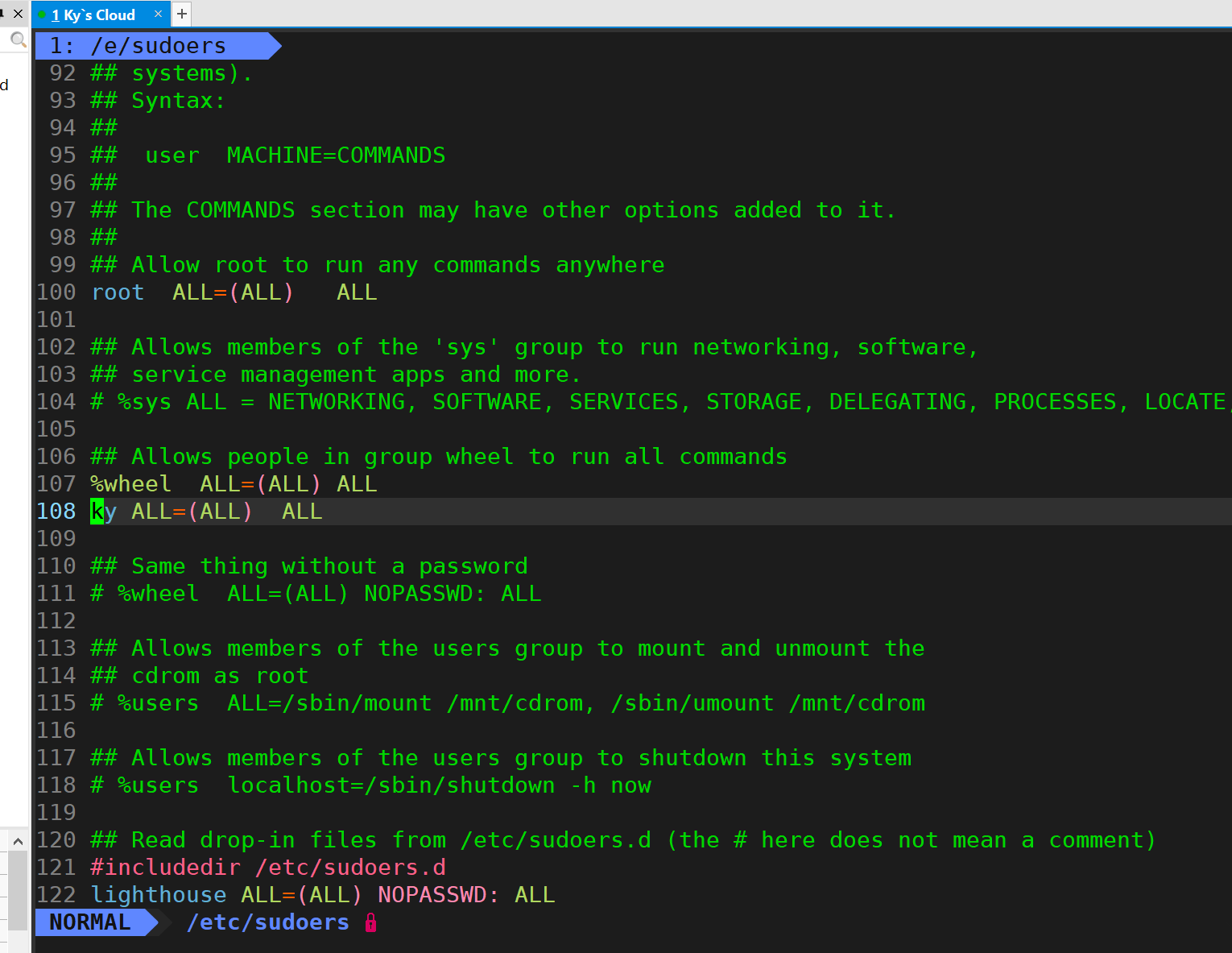
-
然后找到107行左右
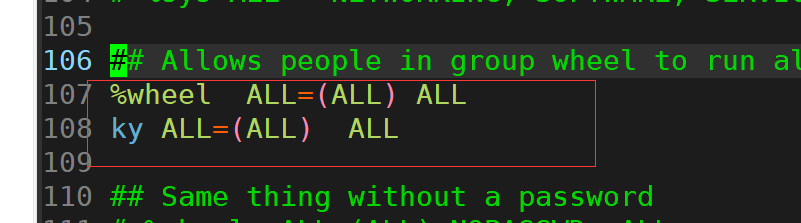
如图 在后面添加
用户名 ALL=(ALL) ALL即可然后切换到底行模式,
wq!(强制保存并退出)即可
✨感谢阅读~ ✨
❤️码字不易,给个赞吧~❤️
![]()





















 17万+
17万+











 被折叠的 条评论
为什么被折叠?
被折叠的 条评论
为什么被折叠?








